电脑连接外接显示器没声音 笔记本电脑连接显示器没有声音怎么办
更新时间:2024-03-02 12:03:35作者:xiaoliu
当我们将笔记本电脑连接到外接显示器时,常常会遇到一个问题:没有声音,这样的情况让我们感到困惑,因为我们期望通过外接显示器享受更好的视听体验。不用担心这个问题通常是可以解决的。接下来我将为大家介绍一些解决笔记本电脑连接显示器没有声音的方法,帮助大家迅速解决这一问题。
具体方法:
1.任务栏找到喇叭(扬声器)的图标,右键

2.选择”打开声音设置(E)“
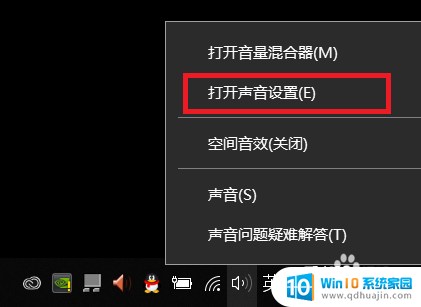
3.选择输出设备,默认是“DELL P2419H(英特尔(R)显示器音频)”
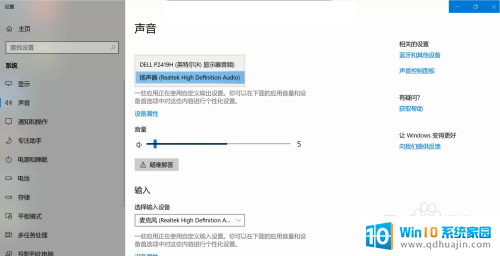
4.调整为“扬声器(Realtek High Definition Audio)”,即可发出声音
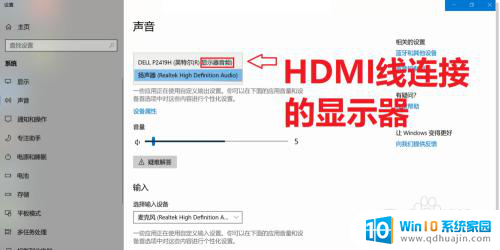
5.如果接了音响,调成音响也可以!
以上是电脑连接外接显示器没有声音的全部内容,如果有需要的用户,可以根据以上步骤进行操作,希望对大家有所帮助。
电脑连接外接显示器没声音 笔记本电脑连接显示器没有声音怎么办相关教程
热门推荐
电脑教程推荐
- 1 怎样把搜狗输入法放到任务栏 怎么把搜狗输入法固定到任务栏
- 2 笔记本电脑刚开机就自动关机是怎么回事 笔记本电脑开机后几秒钟自动关机
- 3 笔记本电脑联想指纹锁 联想笔记本指纹设置步骤
- 4 如何看网吧电脑配置 网吧电脑怎么查看硬件配置
- 5 桌面上打电话键不见了怎么办 手机通话图标不见了怎么办
- 6 微信的桌面壁纸怎么换 微信主页壁纸设置方法
- 7 电脑怎么重新获取ip地址 电脑如何重新获取IP地址
- 8 电脑上怎么打开360免费wifi 360免费wifi电脑版功能介绍
- 9 笔记本玩游戏时cpu温度多少正常 笔记本电脑打游戏CPU温度多高算正常
- 10 插入u盘在电脑上怎么打开 U盘插入电脑后如何安全退出
win10系统推荐
- 1 萝卜家园ghost win10 64位家庭版镜像下载v2023.04
- 2 技术员联盟ghost win10 32位旗舰安装版下载v2023.04
- 3 深度技术ghost win10 64位官方免激活版下载v2023.04
- 4 番茄花园ghost win10 32位稳定安全版本下载v2023.04
- 5 戴尔笔记本ghost win10 64位原版精简版下载v2023.04
- 6 深度极速ghost win10 64位永久激活正式版下载v2023.04
- 7 惠普笔记本ghost win10 64位稳定家庭版下载v2023.04
- 8 电脑公司ghost win10 32位稳定原版下载v2023.04
- 9 番茄花园ghost win10 64位官方正式版下载v2023.04
- 10 风林火山ghost win10 64位免费专业版下载v2023.04